Побудова діаграм в OpenOffice Writer
Діаграми будь-якого типу - це об'єкти, що використовуються в електронних документах для того, щоб представити масиви числових даних в зручному графічному форматі, який дозволяє значно спростити розуміння і засвоєння величезної кількості інформації і зв'язку між різними даними.
Тому давайте розглянемо як можна створити діаграму в OpenOffice Writer.
Варто зауважити, що в OpenOffice Writer можна вставляти діаграми, тільки грунтуючись на інформації отриманої з таблиці даних, створеної в цьому електронному документі.
Таблиця даних може бути, як створена користувачем до створення діаграми, так і під час її побудови
зміст
Створення діаграми в OpenOffice Writer при наявності раніше створеної таблиці даних
- Відкрийте документ, в якому потрібно створити діаграму
- Поставте курсор в таблиці з даними, по якій потрібно будувати діаграму. Тобто в таблиці, інформацію якої ви хочете візуалізувати
- Далі в головному меню програми натисніть Вставка, а потім послідовно натисніть Об'єкт - Діаграма
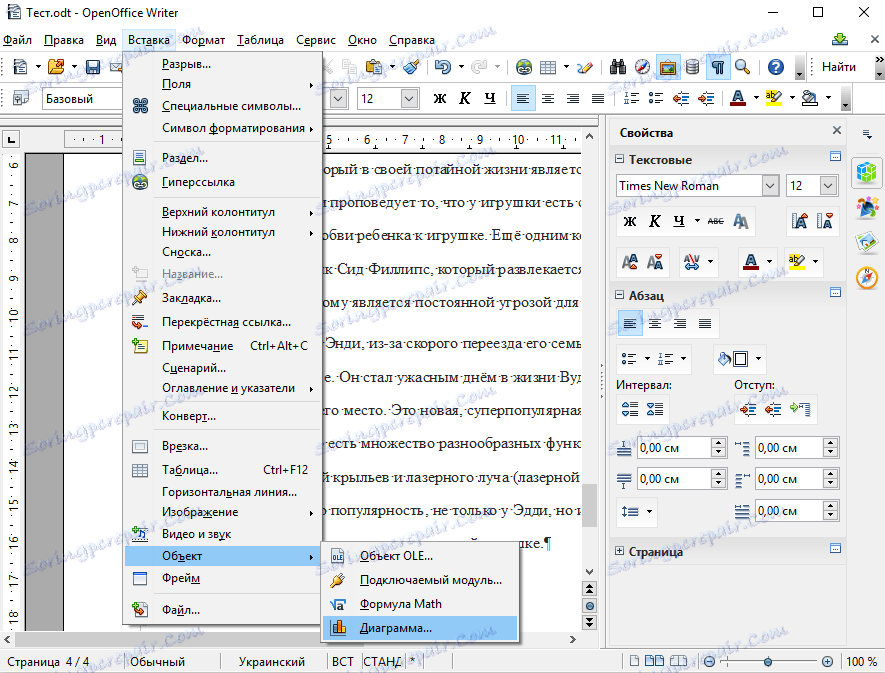
- На екрані з'явиться Майстер діаграм
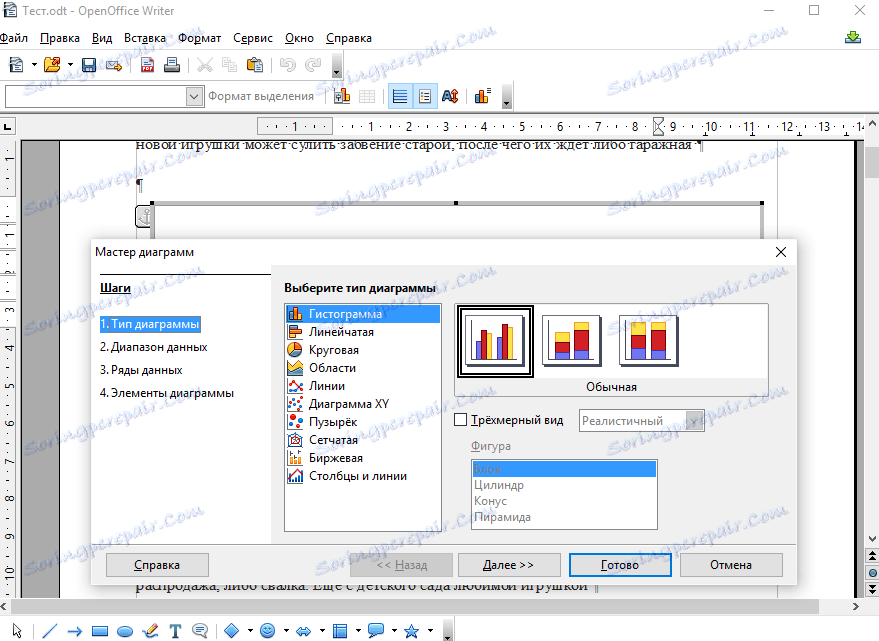
- Вкажіть тип діаграми. Вибір типу діаграми залежить від того, як ви хочете візуалізувати дані
- Кроки Діапазон даних і Ряди даних можна припустити, так як за замовчуванням вони вже містить необхідну інформацію
Варто зауважити, що якщо потрібно побудувати діаграму не для всієї таблиці даних, а тільки якийсь її конкретної частини, то на кроці Діапазон даних в однойменному полі необхідно вказати тільки ті осередки, за якими буде виконуватися операція. Те ж стосується і кроку Ряди даних, де можна вказати діапазони для кожного ряду даних
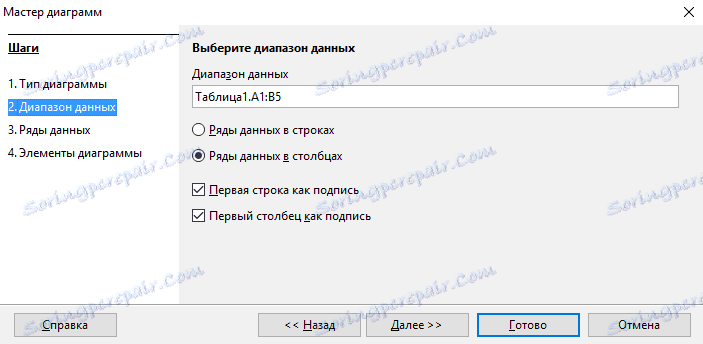
- В кінці на кроці Елементи діаграми вкажіть при необхідності заголовок і підзаголовок діаграми, назва осей. Також тут можна відзначити виводити легенду діаграми і сітку по осях

Створення діаграми в OpenOffice Writer без попередньо створеної таблиці даних
- Відкрийте документ, в якому необхідно вбудувати діаграму
- У головному меню програми натисніть Вставка, а потім послідовно натисніть Об'єкт - Діаграма. В результаті на аркуші з'явитися діаграма, заповнена шаблонними значеннями
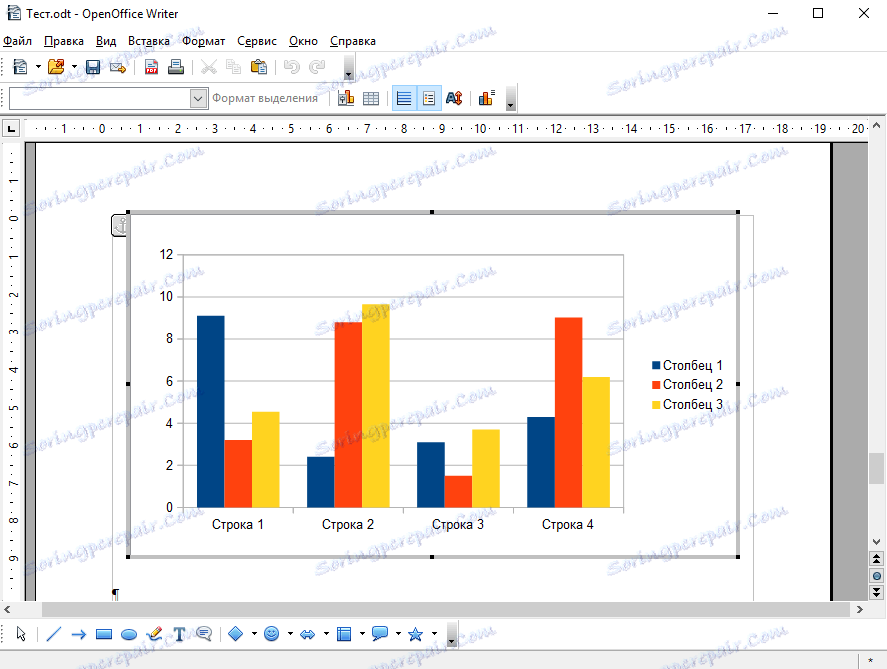
- Скористайтеся набором стандартних іконок в верхньому кутку програми для коригування діаграми (вказівки її типу, відображення тощо)

- Варто звернути увагу на іконку Таблиця даних діаграми. Після її натискання з'явитися таблиця, по якій буде будуватися діаграма

Варто зауважити, що як в першому, так і другому випадку у користувача завжди є можливість змінювати як дані діаграми, її зовнішній вигляд так і додавати до неї інші елементи, наприклад, написи
В результаті таких простих кроків можна побудувати діаграму в OpenOffice Writer.